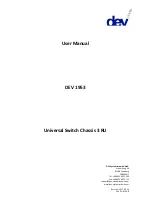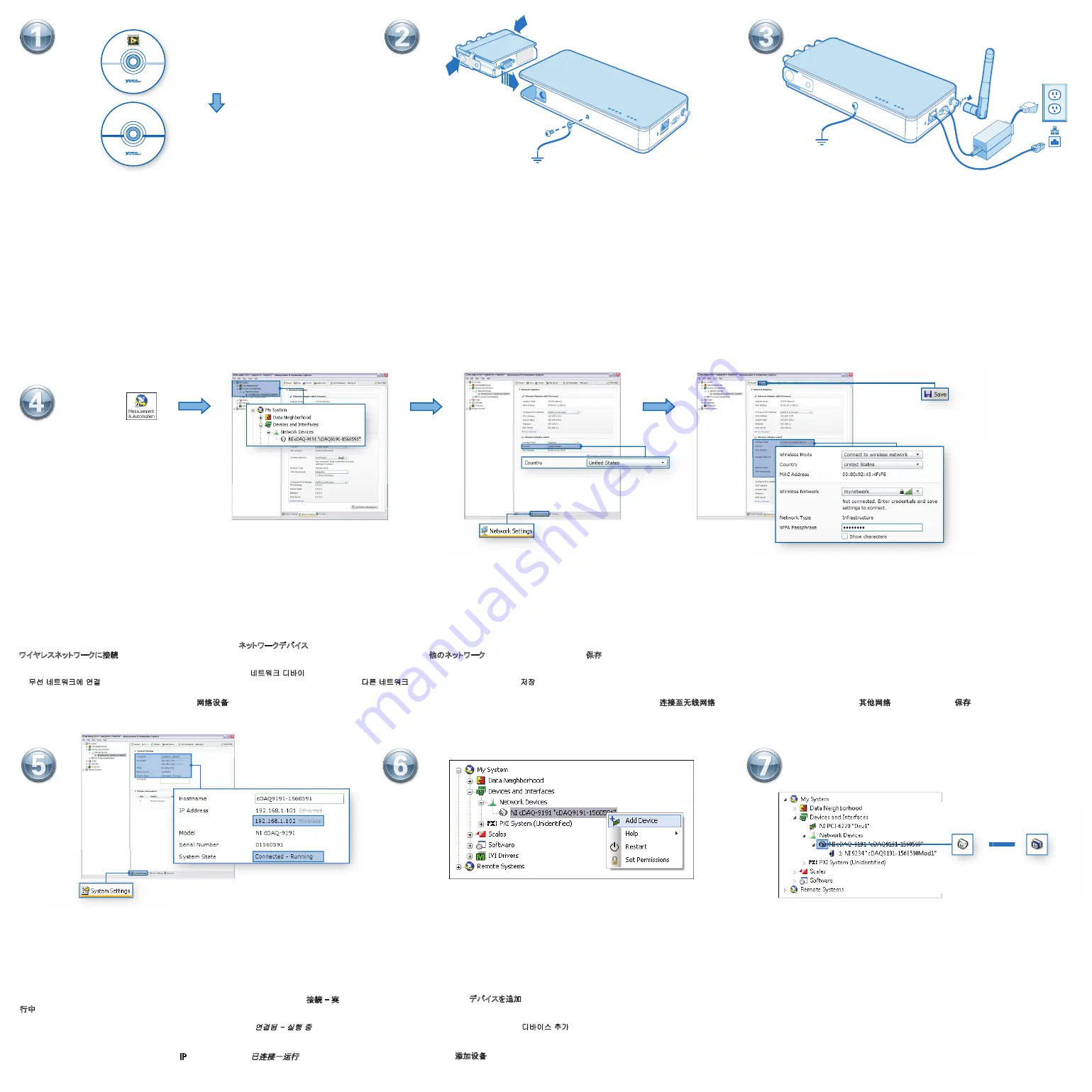
66
44
NI-DAQmx
NI LabVIEW
33
22
11
Establishing a network connection may take several seconds. Open MAX. Expand
Network Devices
and select the chassis. If your device is not listed, refer to the
Measurement & Automation Explorer Help for NI-DAQmx
. On the Network Settings tab, select your country. For Wireless Mode,
select
Connect to wireless network
. For Wireless Network, select a network from the scanned list or select
Other Network
and enter settings. Click
Save
.
L’établissement d’une connexion réseau peut prendre plusieurs secondes. Ouvrez MAX. Développez
Périphériques réseau
et sélectionnez le châssis. Si votre périphérique ne fi gure pas dans la liste, reportez-vous à l’
Aide Measurement & Automation Explorer pour NI-DAQmx
. Sur l’onglet
Paramètres réseau, sélectionnez votre pays. Pour le mode sans fi l, sélectionnez
Se connecter à un réseau sans fi l
. Pour obtenir le Réseau sans fi l, sélectionnez un réseau dans la liste de balayage ou sélectionnez
Autre réseau
et entrez les paramètres. Cliquez sur
Enregistrer
.
Das Herstellen einer Verbindung kann einen Moment dauern. Öffnen Sie MAX. Erweitern Sie die Kategorie
Netzwerkgeräte
und klicken Sie das Chassis an. Wenn das Gerät nicht angezeigt wird, lesen Sie bitte die Hilfe zum Measurement & Automation Explorer für NI-DAQmx. Wählen Sie auf der Regis-
terkarte “Netzwerkeinstellungen” Ihr Land aus. Klicken Sie unter “Drahtlose Verbindung” auf
Mit drahtlosem Netzwerk verbinden
. Wählen Sie unter “Drahtloses Netzwerk” ein Netzwerk aus oder klicken Sie auf
Anderes Netzwerk
und füllen Sie die erforderlichen Felder aus. Klicken Sie auf
Speichern
.
ネットワーク接続が確立するには数秒かかります。
MAX
を起動し、ネットワークデバイスを展開してシャーシを選択します。デバイスが表示されていない場合は、『
NI-DAQmx
用
Measurement & Automation Explorer
ヘルプ』を参照してください。ネットワーク設定タブで国名を選択します。ワイヤレスモードでは、
ワイヤレスネットワークに接続を選択します。ワイヤレスネットワークでは、スキャンしたリストからネットワークを選択するか、他のネットワークを選択して設定を入力します。保存をクリックします。
네트워크가 연결되는데 몇 초 이상 소요될 수 있습니다.
MAX
를 열고 네트워크 디바이스를 확장한 후 섀시를 선택합니다. 디바이스 리스트에 디바이스가 없는 경우,
NI-DAQmx
를 위한
Measurement & Automation Explorer
도움말을 참조하십시오. 네트워크 셋팅 탭에서 국가를 선택합니다. 무선 모드로 사용하려
면 무선 네트워크에 연결을 선택합니다. 무선으로 연결하려면 스캔 리스트에서 네트워크를 선택하거나 다른 네트워크를 선택하고 셋팅을 입력합니다. 저장을 클릭합니다.
建立网络连接可能需要一段时间。打开
MAX
,展开网络设备并选择机箱。若用户设备未被列出,请查看
NI-DAQmx
的
MAX
帮助。在网络设置选项卡上选择所在国家。无线模式下,选择连接至无线网络。从扫描列表中选择一个无线网络或选择其他网络并输入设置,单击保存。
Connect the chassis to the PC network port or a network connection on the same subnet
as the PC. Connect the antenna and power supply.
Connectez le châssis au port réseau du PC ou à une connexion réseau sur le même
sous-réseau que le PC. Connectez l’antenne et le bloc d’alimentation.
Verbinden Sie das Chassis mit dem Netzwerkanschluss des PCs oder mit dem Subnetz, in
dem sich der PC befi ndet. Schließen Sie die Stromversorgung und die Antenne an.
シャーシを
PC
ネットワークポート、または
PC
と同じサブネット上のネットワーク接続に接続します。
アンテナと電源を接続します。
섀시를
PC
네트워크 포트 또는 PC와 같은 서브넷에 있는 네트워크에 연결합니다. 안테나와 전원
공급 장치를 연결합니다.
连接机箱至计算机的网络端口或与计算机位于同一子网内的网络连接。连接天线和电源。
MAX
On the System Settings tab, verify that the chassis has a wireless IP address and the System
State reads
Connected - Running
.
Sur l’onglet Paramètres système, vérifi ez que le châssis a une adresse IP sans fi l et que
l’État du système indique
Connecté - Démarré
.
Prüfen Sie auf der Registerkarte “Systemeinstellungen”, ob das Chassis eine Drahtlos-IP-
Adresse hat und der Systemstatus
Verbunden - Wird ausgeführt
lautet.
システム設定タブで、シャーシにワイヤレス
IP
アドレスが割り当てられ、システム状態が接続 - 実
行中であることを確認します。
시스템 셋팅 탭에서 섀시가 무선
IP
주소를 가지고 있고 시스템 상태가
연결됨 - 실행 중을 표시하
는지 확인합니다.
在系统设置选项卡上,验证机箱是否具有无线
IP
地址,系统状态为
已连接-运行。
55
77
Right-click the chassis and select
Add Device
.
Cliquez avec le bouton droit sur le châssis et sélectionnez
Ajouter le périphérique
.
Klicken Sie mit der rechten Maustaste auf den Chassis-Namen und wählen Sie
Gerät
hinzufügen
.
シャーシを右クリックして、デバイスを追加を選択します。
섀시에서 마우스 오른쪽 버튼을 클릭하고 디바이스 추가를 선택합니다.
右键单击机箱并选择添加设备。
Wait for the icon to turn from white to blue.
Attendez que l’icône passe du blanc au bleu.
Warten Sie, bis sich das weiße Symbol in ein blaues geändert hat.
アイコンが白から青に変わるのを待ちます。
아이콘이 흰색에서 파란색으로 바뀔 때까지 기다립니다.
等待按钮由白色变为蓝色。
Connect the cDAQ chassis to earth ground. Next, insert the module. Pinouts are available
in the module documentation.
Connectez le châssis cDAQ à la terre, puis insérez le module. Les informations de brochage sont
disponibles dans la documentation du module.
Erden Sie das cDAQ-Chassis über den entsprechenden Anschluss. Stecken Sie dann das
Modul ein. Die Pinbelegung fi nden Sie in der Modulbeschreibung.
cDAQ
シャーシをアースに接続します。次に、モジュールを挿入します。ピン配列はモジュールのド
キュメントで参照できます。
cDAQ
섀시를 접지에 연결합니다. 그 후, 모듈을 삽입합니다. 핀출력 다이어그램은 모듈 문서에서
찾을 수 있습니다.
将
cDAQ
机箱接地,然后插入模块。引脚信息见模块文档。
First, install application development software (if applicable). Then install NI-DAQmx driver
software.
Commencez par installer le logiciel de développement d’applications (le cas échéant).
Ensuite, installez le driver NI-DAQmx.
Installieren Sie zuerst die Entwicklungsumgebung (sofern zutreffend) und anschließend den
NI-DAQmx-Treiber.
アプリケーション開発ソフトウェアをインストールします(必要な場合)。 続いて、NI-DAQmxドライバ
ソフトウェアをインストールします。
필요한 경우 우선 어플리케이션 개발 소프트웨어를 설치합니다. 그 다음
NI-DAQmx
드라이버 소
프트웨어를 설치합니다.
先安装应用程序开发软件(如有需要), 然后安装
NI-DAQmx
驱动软件。